是否曾设想,新建一个WPS文档时,字体、字号、颜色、段落间距和行距已预先按照个人喜好设定妥当,仅需专注于文字输入,无需再逐一调整格式?如何实现这种高效便捷的编辑环境呢?
1、 打开WPS,建立空白文字。

2、 无需录入文字内容,在【正文】样式上点击鼠标右键,点击【修改样式】。
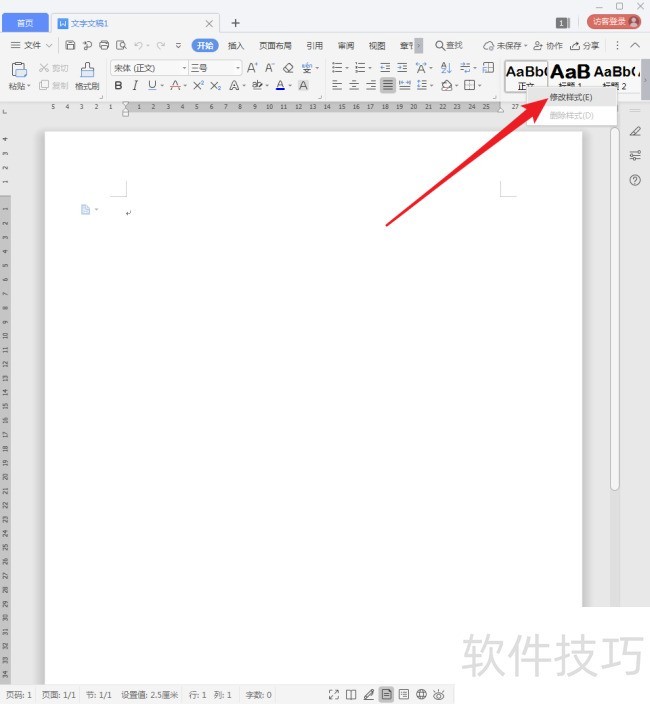
3、 接着,在打开的【修改样式】设置窗口中,点击【格式】中的【字体】。
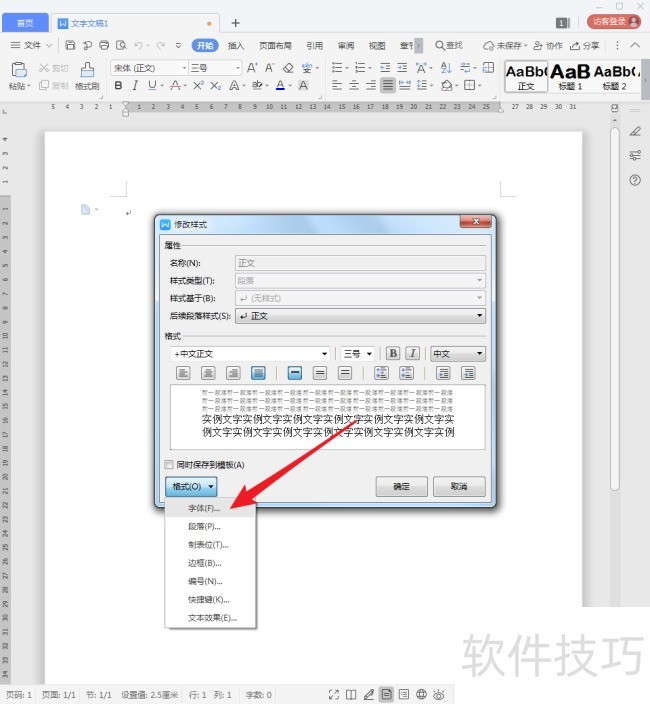
4、 然后在打开的【字体】设置窗口中,设置【中文字体】【英文字体】【字形】【字号】等参数,点击【确定】完成设置。
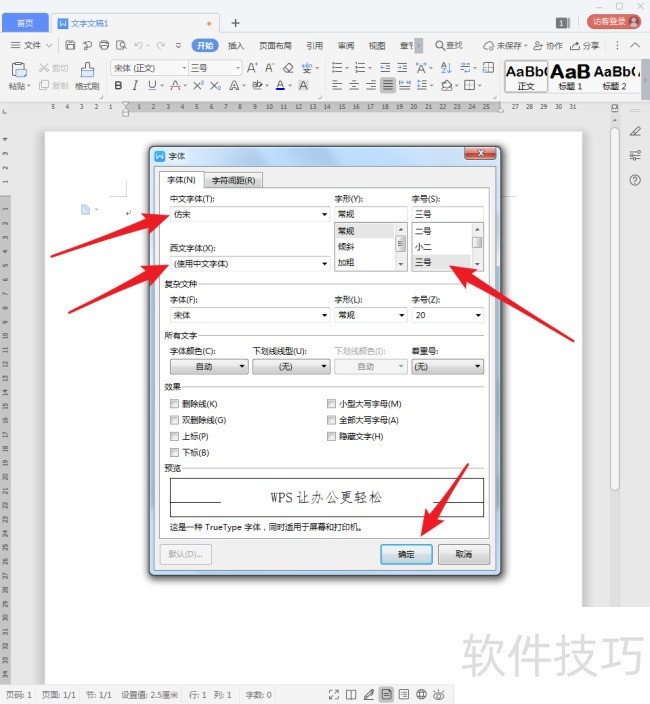
5、 然后在【修改样式】设置窗口中,再点击【格式】下的【段落】。

6、 在打开的【段落】设置窗口中,设置【缩进】【行距】等参数,点击【确定】完成设置。
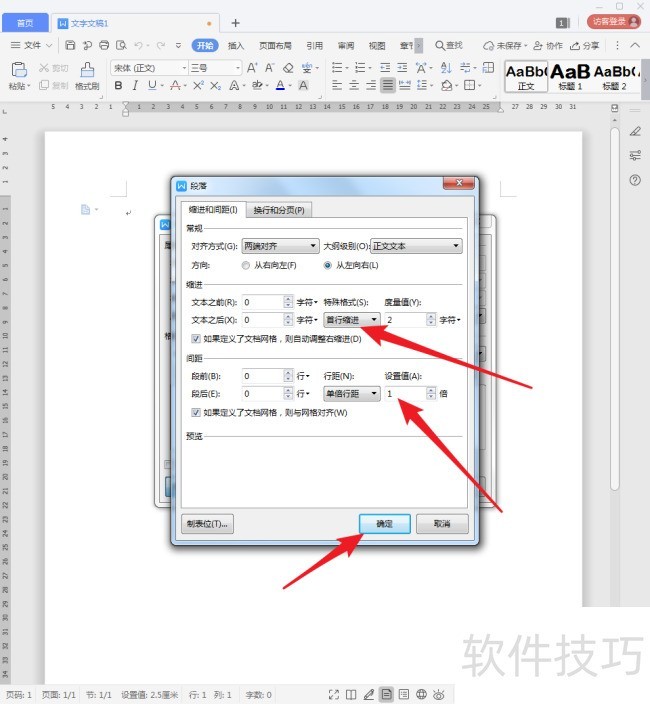
7、 然后在【修改样式】设置窗口中,勾选【同时保存到模板】选项,点击【确定】。

8、 接着将打开提示窗口,意思是之前进行的字体和段落的设置将影响到后续基于【Normal】模板新建的所有文档,点击【是】,完成设置。
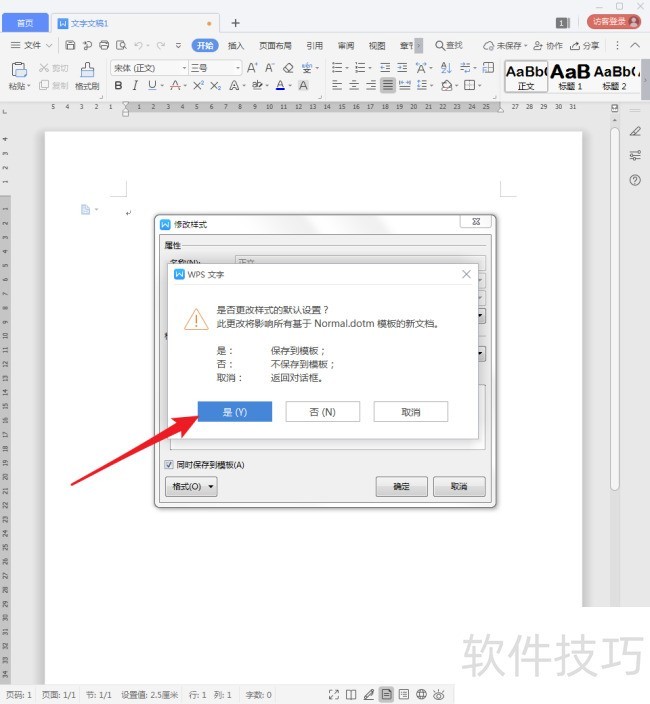
文章标题:WPS文档默认模板的文字样式怎样修改?
文章链接://www.hpwebtech.com/jiqiao/206723.html
为给用户提供更多有价值信息,ZOL下载站整理发布,如果有侵权请联系删除,转载请保留出处。
- 上一问:怎么用WPS把简体字转成繁体字?
- 下一问:如何用WPS文档打印稿纸格式
相关软件推荐
其他类似技巧
- 2024-08-21 09:32:01如何用WPS文档打印稿纸格式
- 2024-08-21 09:30:02WPS文档默认模板的文字样式怎样修改?
- 2024-08-21 09:28:02怎么用WPS把简体字转成繁体字?
- 2024-08-21 09:27:02wps2019文字中如何插入一个圆环图
- 2024-08-21 09:26:02wps怎么进入写作模式
- 2024-08-21 09:25:01WPS文字中的分栏和局部分栏方法
- 2024-08-21 09:18:02如何制作宋体蓝底发光字体
- 2024-08-21 09:16:01WPS WORD文档中如何插入图片
- 2024-08-21 09:15:02WPS表格怎么与他人共享编辑
- 2024-08-21 09:14:02wps怎么生成目录
金山WPS Office软件简介
WPS大大增强用户易用性,供用户根据特定的需求选择使用,并给第三方的插件开发提供便利。ZOL提供wps官方下载免费完整版。软件特性:办公, 由此开始新增首页, 方便您找到常用的办公软件和服务。需要到”WPS云文档”找文件? 不用打开资源管理器, 直接在 WPS 首页里打开就行。当然也少不了最近使用的各类文档和各种工作状... 详细介绍»









